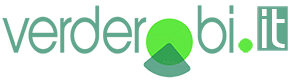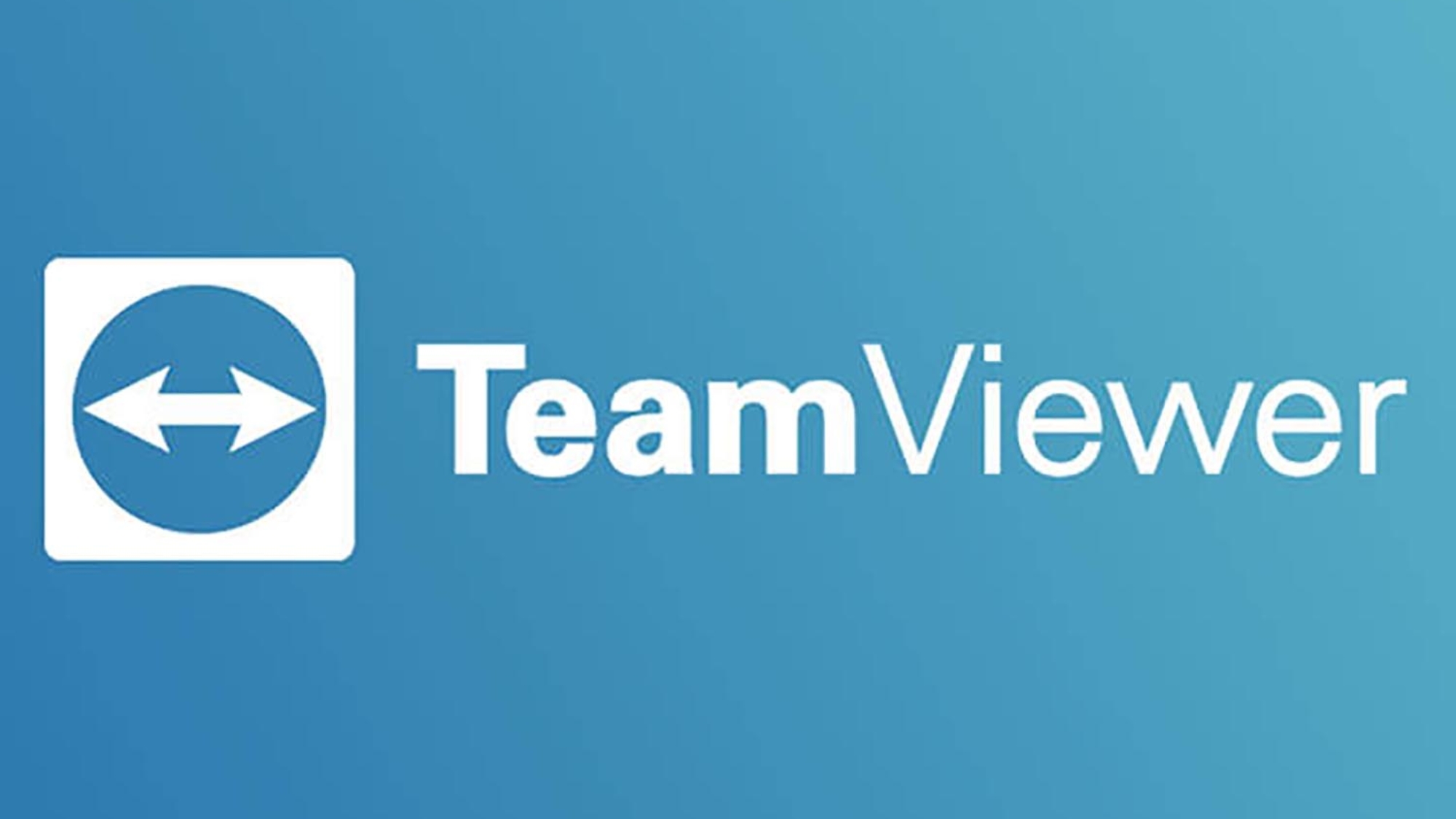Come scaricare TeamViewer
- Vai su https://www.teamviewer.com/download
- Fai clic sul pulsante di download situato a destra di TeamViewer Full Client. Inizierà il download di TeamViewer Remote.
- Una volta terminato il download, accedi alla cartella Download e fai doppio clic sul file scaricato.
Come installare TeamViewer su WINDOWS
- Apri TeamViewer_Setup.exe facendo clic sul file scaricato (clic singolo o doppio, a seconda della configurazione).
- Quando viene visualizzato il pop-up Apri file – avviso di sicurezza, continuare con l’installazione facendo clic su Esegui. Assicurati di verificare che l’editore si mostri come TeamViewer Germany GmbH.
- Seleziona Installazione predefinita in Come vuoi procedere? e fai clic su Accetta – Avanti. L’installazione inizierà.
- Fai clic sulla casella di controllo per accettare l’EULA e il DPA di TeamViewer.
- Fai clic su Continua per completare l’installazione.
Come installare TeamViewer su MAC
- Il download di TeamViewer.dmg inizia automaticamente dopo aver fatto clic sul pulsante di download. A seconda della configurazione del tuo dispositivo, troverai il download nella parte inferiore della finestra del browser o nella cartella Download del tuo computer.
- Apri TeamViewer.dmg facendo clic sul file (clic singolo o doppio, a seconda della configurazione), quindi fai clic sull’icona Installa TeamViewer Remote.
- Ora puoi installare il software TeamViewer Remote sul tuo dispositivo.
Note:
- Non è possibile eseguire entrambe le versioni a 32 bit e a 64 bit di TeamViewer Remote sullo stesso computer. Una versione deve essere disinstallata prima di installare l’altra.
- Le versioni a 64 bit di TeamViewer Remote consentono di utilizzare più memoria del computer, se necessario. Ciò è particolarmente utile per scenari di utilizzo pesante con diverse sessioni TeamViewer in esecuzione contemporaneamente, connettendosi a sistemi remoti con display ad alta risoluzione.
- Se aggiorni da una versione a 32 bit a una a 64 bit, il tuo ID TeamViewer rimarrà lo stesso.